编辑:秩名2023-01-07 23:26:01
苹果手机文本替换怎么使用?很多小伙伴们都还不知道,下面小编为大家整理了苹果iPhone文本替换使用方法教程,一起来看看吧。
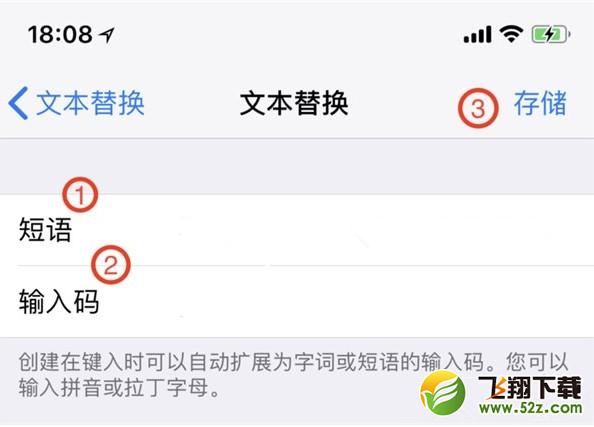
苹果iPhone文本替换使用方法教程
功能设置的过程仅需三步,先填充“短语”,即你想要表达的内容;再写入“输入码”,即每一次输入的简短信息;最后点击“储存”,一劳永逸的输入魔法大功告成。
之后再打字,你只需要输入固定的字母便能跳转指定的短语。输入速度奇快,且100%准确(只要你设置得没错)。而经常在手机上码字的我,终于可以简化向新朋友介绍自己的时间了——每次都得打很多字:你好,手机号186xxxxxxxx,欢迎多多交流。
个人在实际使用的某些固定场景中,利用“文本替换”,能至少提高80%的输入效率。堪称“次时代旗舰输入功能”。
按照路径“设置–通用–键盘–文本替换”就能顺利找到,参照上文说明即可设置好常用短语。
以上就是小编为大家带来的苹果iPhone文本替换使用方法教程全部内容!有需要的小伙伴们千万不要错过哦!